在编辑Word文档时,我们可能会遇到下面的问题:文档打开后,无法显示出输入法状态栏,按输入法切换快捷键也没有反应。这篇文章就跟大家分享一下解决办法。操作步骤:1.打开Word文档后......
2022-05-07 417 word无法显示输入法
在日常化生活工作中,经常在word中需要说明公司或集体组织中的上下级关系、物流关系,资金流关系和资料传递关系等等。如果用手动绘制,那就很麻烦了。其实,word中就自带绘制组织结构图的功能。一起来看看吧!
1、“插入”菜单栏中单击“SmartArt“
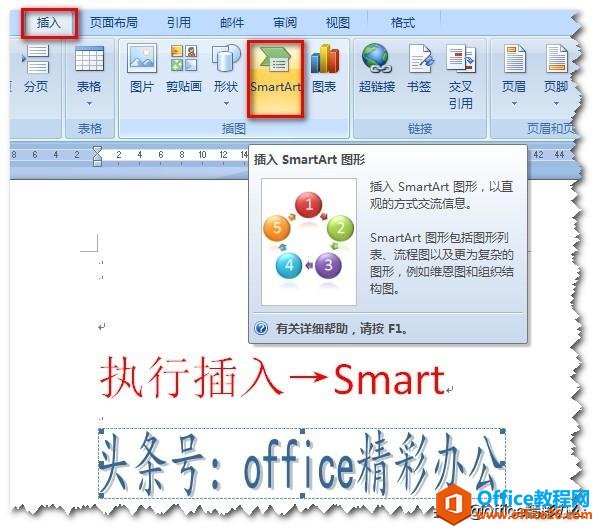
2、弹出”SmartArt图形“对话框,在层次结构里选择一种关系图,单击确定。
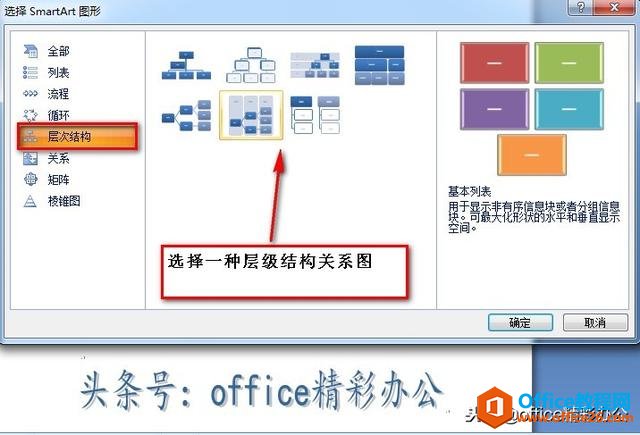
3、文档中出现关系结构图,在左侧编辑区内输入相应的名称。
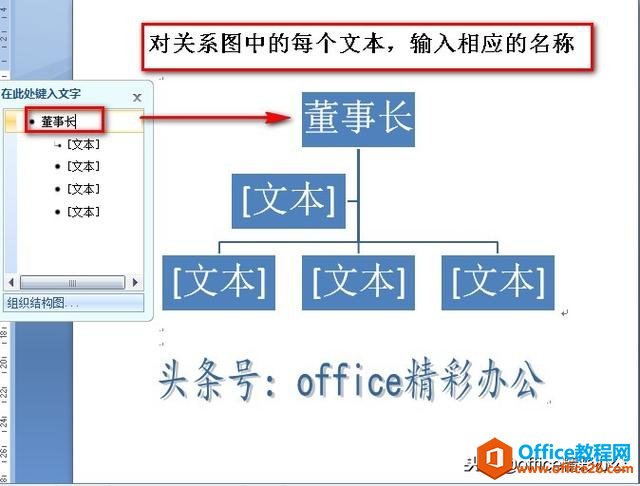
4、在组织结构图形成后,如果需要再添加关系,那么执行“设计”→“添加形状”。
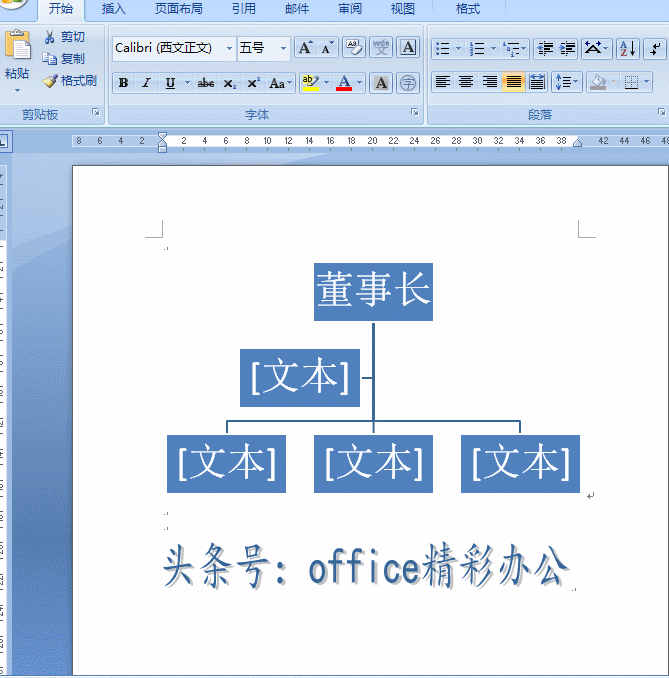
6、有时候为了区别各层次的关系需要用不同的形状,选中需要更改形状的文本框,单击“格式”选项卡下“更改形状”右侧箭头,在出现的下拉表中,可以选择想要的图形。
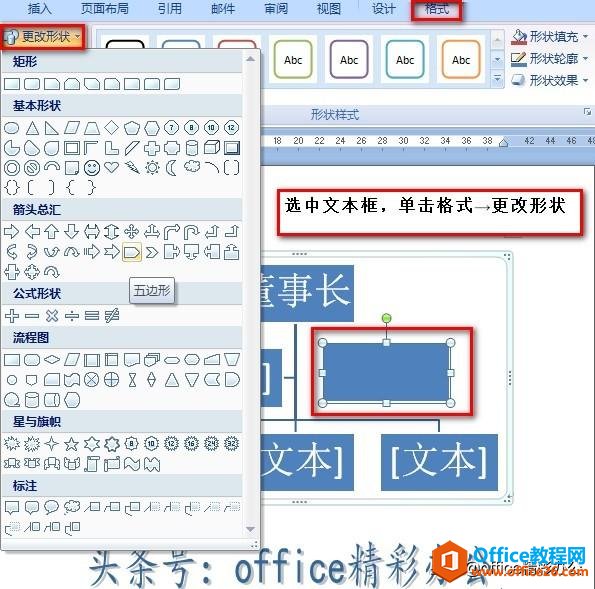
标签: word绘制组织结构图
相关文章

在编辑Word文档时,我们可能会遇到下面的问题:文档打开后,无法显示出输入法状态栏,按输入法切换快捷键也没有反应。这篇文章就跟大家分享一下解决办法。操作步骤:1.打开Word文档后......
2022-05-07 417 word无法显示输入法

人民币符号为,书写顺序为:先写大写字母Y,再在竖划上加上二横,即为,读音为:yun(音:元)。今天,小编给大家分享几个在word中打人民币符号的方法。搜狗输入法输打人民币符号第一......
2022-05-07 286 Word人民币符号

分两步来完成。①合并成一页第一种情况,如果两页的文档是在同一个文档中,那么,你可以通过设置纸张的大小来使得新的一页里能容下原来两页的内容。如果不必打印,那么可以自行设......
2022-05-07 156 word文档两页合并成一页